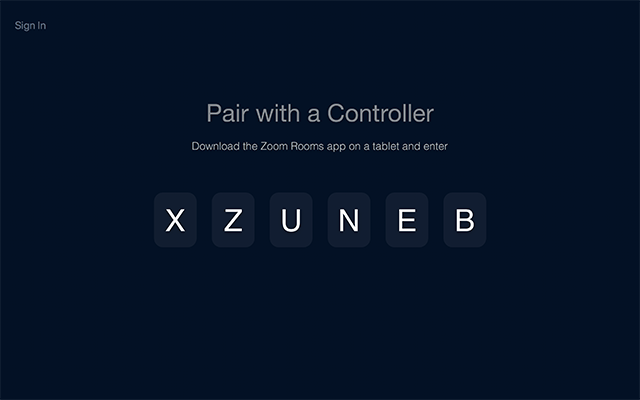
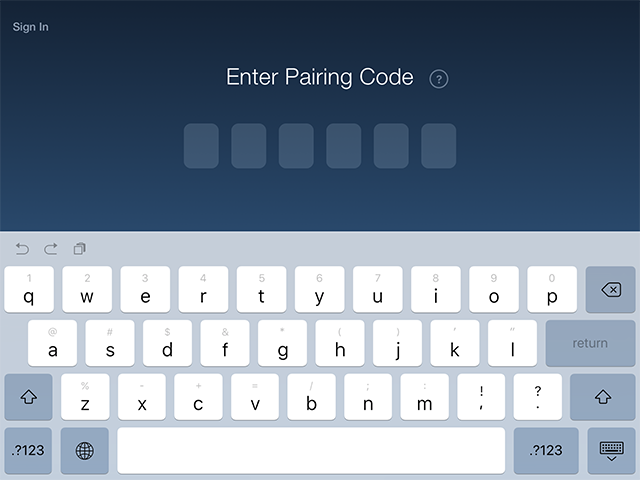
Puede configurar una Zoom Room sin licencia para probar la funcionalidad de Zoom Rooms o unirse a reuniones. Al probar o unirse a una reunión desde una sala sin licencia, tendrá una funcionalidad limitada. Podrá enviar y recibir vídeo y audio. Sin embargo, no podrá invitar a participantes, grabar ni compartir contenido.
Si ya ha iniciado sesión en una pantalla de Zoom Rooms, puede probar de forma remota una Zoom Room con el controlador basado en web.
Este artículo trata sobre:
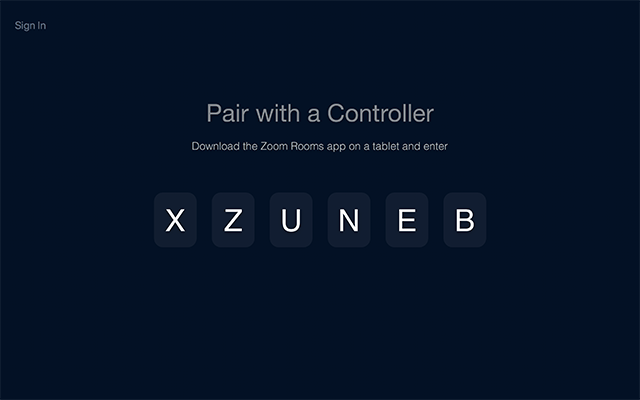
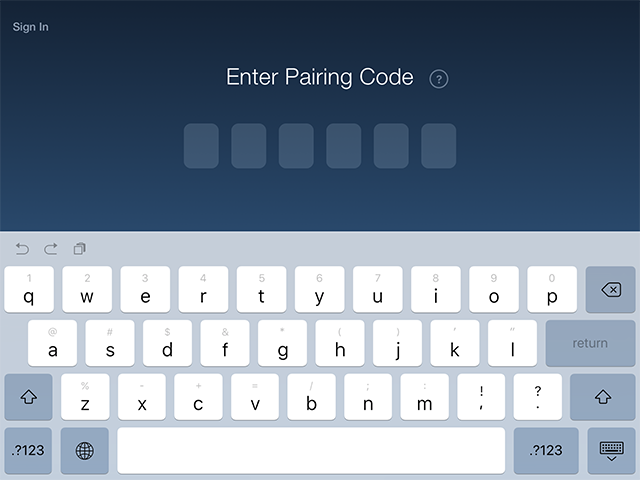
Puede iniciar una reunión de prueba con funcionalidad limitada pulsando Iniciar una reunión de prueba en el controlador. Una reunión de prueba ofrecerá una funcionalidad limitada para probar el envío y la recepción de vídeo y audio. No podrá invitar a participantes, grabar ni compartir contenido.
Puede unirse a una reunión desde una sala sin licencia. Esto le permitirá compartir vídeo y audio y ver una pantalla compartida por otros. No podrá invitar a participantes, grabar ni compartir contenido.